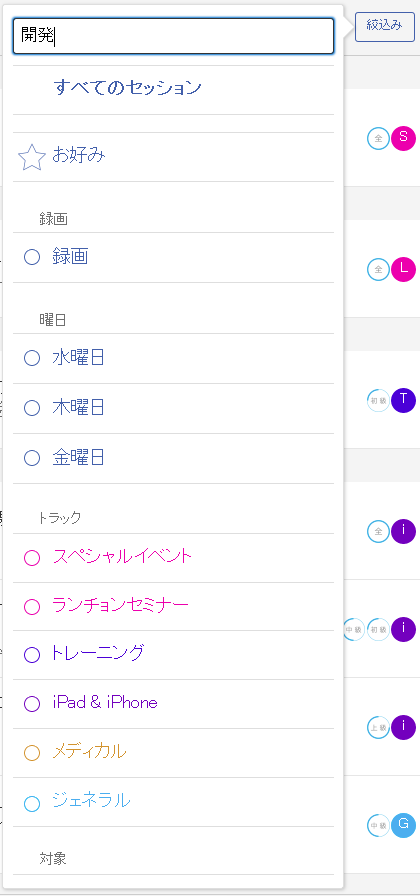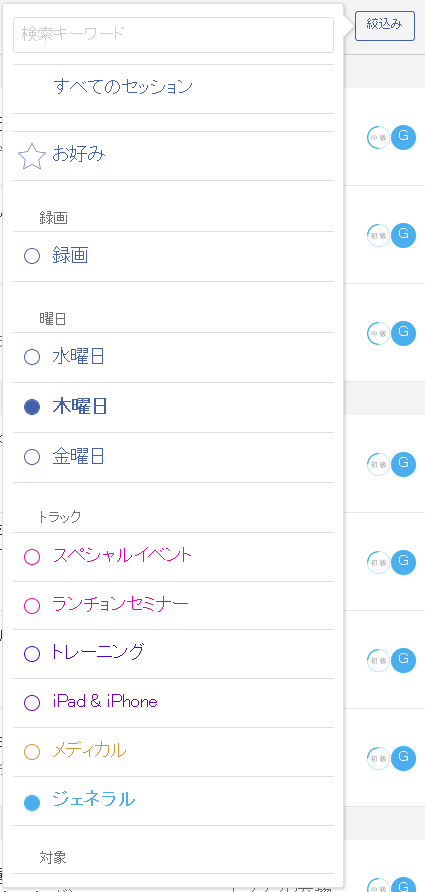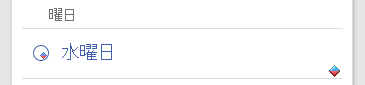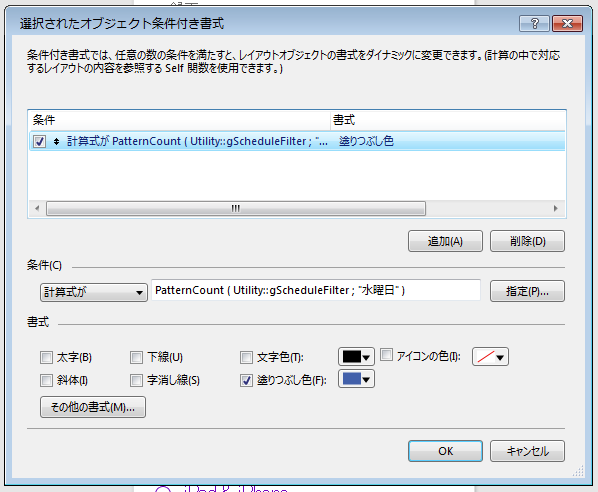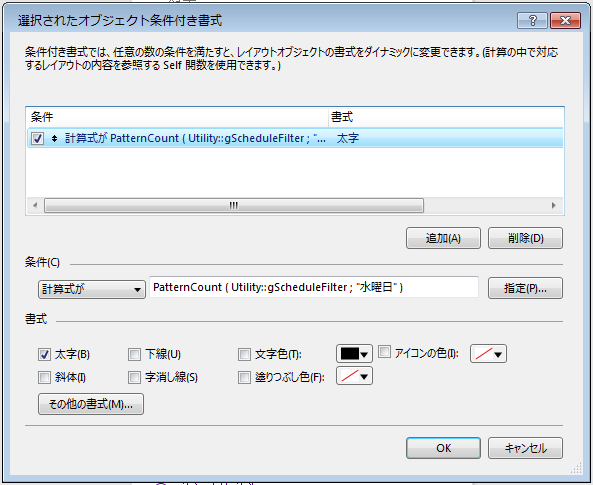FileMaker Advent Calendar 2015の20日目
FMC2Goスケジューラーにおける絞込み検索機能
参加したFileMakerワークショップの当日のメモと記憶を手繰って復習してみるの続き
3つ目のテーマとしてFMC2Goスケジューラーにおける絞込み検索機能を深堀りしてみる
まずは検索機能を見てみよう
パターン1
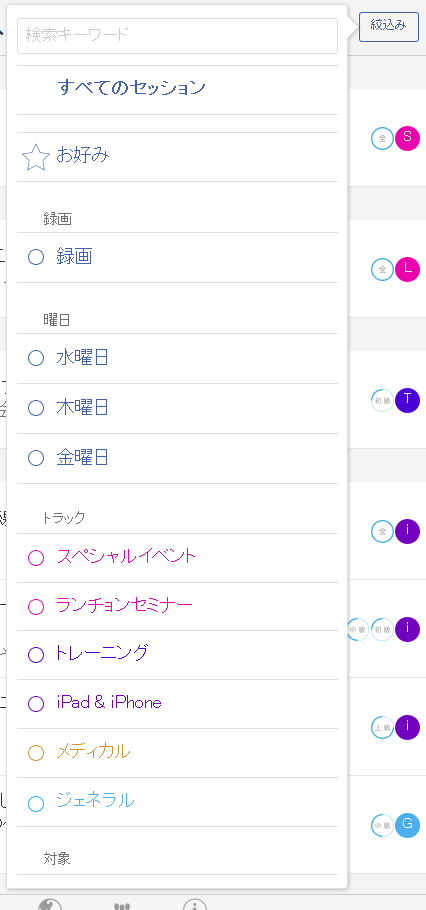
で、絞り込み条件(金曜日のセッションを見てみたい)でクリックすると
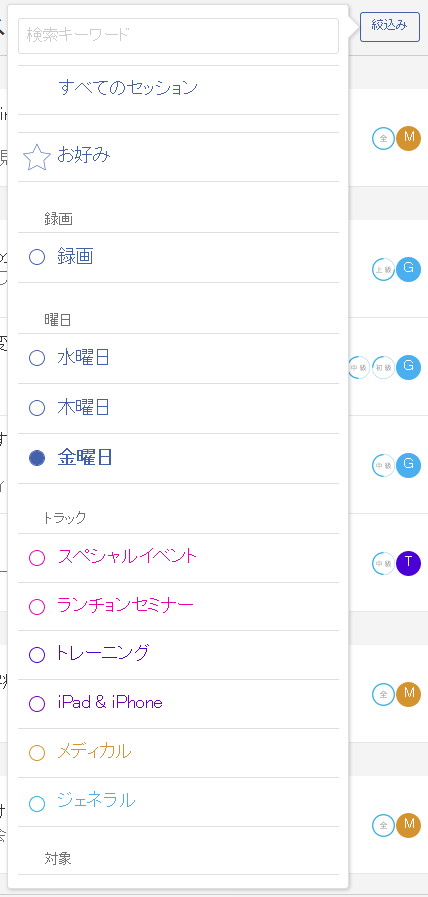
こうなる
パターン2
とっかかりとして
ファシリテータの永井さんより「この機能を見ていくにあたっては結果から見ていくとわかりやすい」という情報をもらったので、明日からその通りスクリプトを紐解いていくことにする
その前に気になる機能を見てみる
「絞込み」ボタン
まずは「絞込み」ボタン
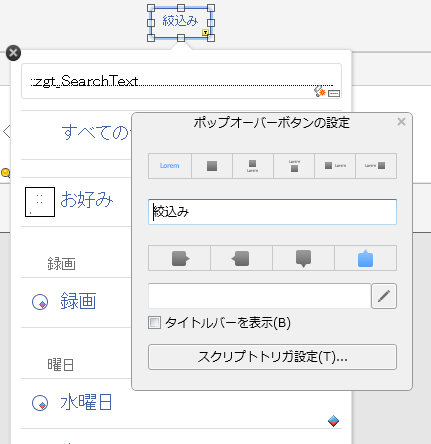
レイアウトモードに切り替えてみたところ「ポップオーバーボタン」になっているようだ
ポップオーバーボタン
ポップオーバーを開くレイアウトオブジェクト。
ポップオーバー
他のレイアウトオブジェクトを含むことができるレイアウトオブジェクト。ポップオーバーには内容領域(オブジェクトが配置される場所)があり、タイトルを含むことができます。ポップオーバーを開くには、ポップオーバーボタンをクリックします。ポップオーバーは移動して常に表示画面内にとどまります。
選択されたら見た目を変える仕組み
詳しくは
ホーム > データベースのデザインと作成 > レイアウト上のオブジェクトの編集 > レイアウト上のオブジェクトの選択と操作 > レイアウトオブジェクトの条件付き書式の定義
を参照
オブジェクトが指定された条件を満たす場合は、自動的に変更するようにレイアウトオブジェクトの書式設定ができます。
条件付き書式の設定はデータの表示方法や印刷方法に影響するだけで、データがどのようにデータベースに保存されるかについては影響しません。
のように条件付き書式が設定されている
そして当該のボタンが押されたら
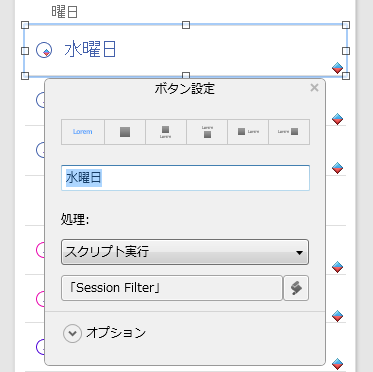
のように「Session Filter」スクリプトが割り当てられている
今日はここまで